Günlük işlerin% 90'ı için telefonlarımıza güvendiğimizden, akıllı telefonunuzun donması tam bir kabus olabilir. Bunun tadını çıkarmak için, bir gün akıllı telefonunuz olmadan evinizi terk etmeye çalışın. Çoğumuz bir saat sürmeyecek.
Donmuş bir akıllı telefon sizi işinizden, arkadaşlarınızdan ve ailenizden kesebilir. Belirli bir yazılıma veya en sevdiğiniz iletişim kanallarına erişememek, üretkenliğinize, genel ruh halinize ve zihinsel durumunuza zarar verebilir.

Bu nedenle, telefonunuzun sizi dondurmaya başlamadan çok önce bir iPhone veya Android cihazını nasıl sıfırlayacağınızı bilmek isteyebilirsiniz.
Yumuşak Sıfırlama ve Sert Sıfırlama Arasındaki Fark Nedir?
Telefonunuzun donmasına ve yanıt vermemesine neden olabilecek birçok şey var. Neyse ki, çoğu durumda telefonunuz yeniden başlatıldığında (veya yeniden başlatıldığında) cihazını çöz olur.

Telefonunuzu yeniden başlatmanın başka bir adı da "yazılımdan sıfırlama" dır. İPhone'unuzu veya Android'inizi sıfırlamak için Android için Güçdüğmesini 30 saniye basılı tutun veya Ana Sayfadüğmesini (daire düğmesi) ve Güç düğmesini tıklayın. Ardından cihaz kendini yeniden başlatır.
Yazılım sıfırlamasından sonra telefonunuzu açtığınızda, tüm verilerinizin olduğu gibi kalması gerekir. Ayarlarınızı, fotoğraflarınızı ve videolarınızı ve diğer tüm dosyaları veya güncellemeleri içerir. Cihazınızın sorununu çözüp çözmediğini görmek için her zaman yumuşak bir sıfırlama gerçekleştirerek başlamanızı öneririz.
In_content_1 all: [300x250] / dfp: [640x360]->Ama telefonunuzla ilgili sorun örneğin tek bir kilitleniyor ve uygulama yanıt vermiyor 'den daha ciddiyse ne olur? Yazılım sıfırlamasından kısa bir süre sonra telefonunuzun hala hatalı çalıştığını fark ederseniz, daha derine inmeniz ve donanımdan sıfırlama yapmanız gerekebilir.
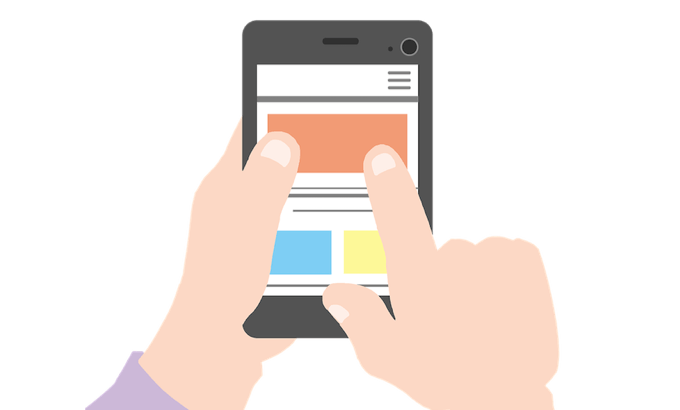
Fabrika ayarlarına sıfırlama olarak da bilinen donanımdan sıfırlama, akıllı telefonunuzu orijinal ayarlarına geri döndürmek anlamına gelir.
Dolayısıyla, yumuşak ve sert sıfırlama arasındaki en büyük fark: donanım sıfırlaması tüm verilerinizi telefonunuzdan silecek, yani tüm medya dosyalarınız, ayarlarınız ve uygulamalarınız cihazınızdan silinecektir. Bu yüzden akıllı telefonunuzu yeni bir sahibe satmadan önce sıfırlamanız önerilir.
Android'inizi Sıfırlamak Nasıl YapılırCihazTelefonunuzu sıfırlamak, hafızasını biçimlendirmek ve ilk güne geri yüklemek gibi bir şey olduğundan, yalnızca bir son çare olarak sıfırlama. Yapabiliyorsanız, değerli bilgilerinizi kaybetmediğinizden emin olmak için cihazınızı sıfırlamadan önce telefonunuzun verilerini yedekleyin.
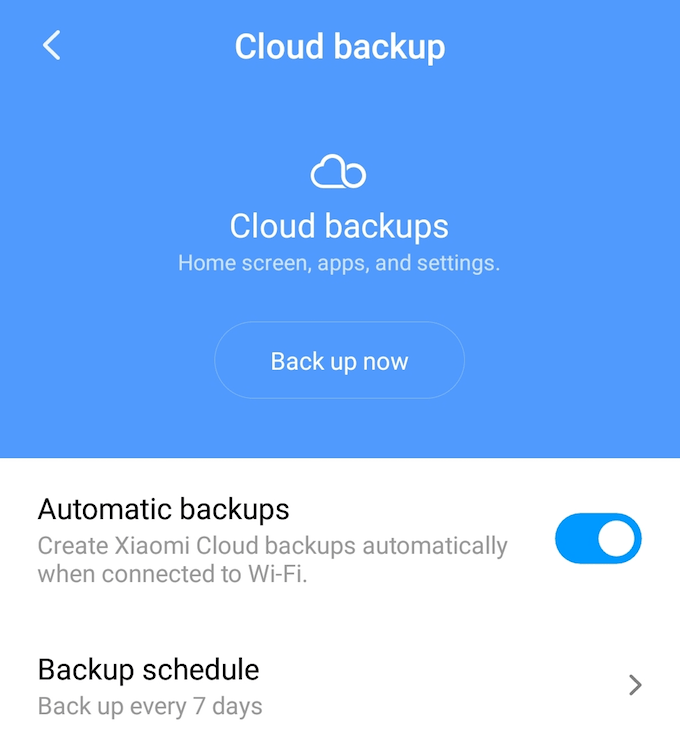
Android ve iPhone (ve bazen farklı telefon modelleri için) talimatları farklıdır. Android'de bu konuda iki yol vardır. Akıllı telefonunuzu Ayarlar menüsünden sert bir şekilde sıfırlayabilir veya Kurtarma Modunda yapabilirsiniz.
Ayarlar Menüsünü Kullan
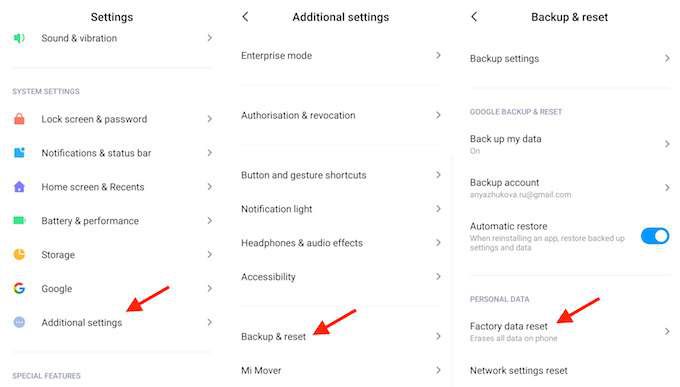
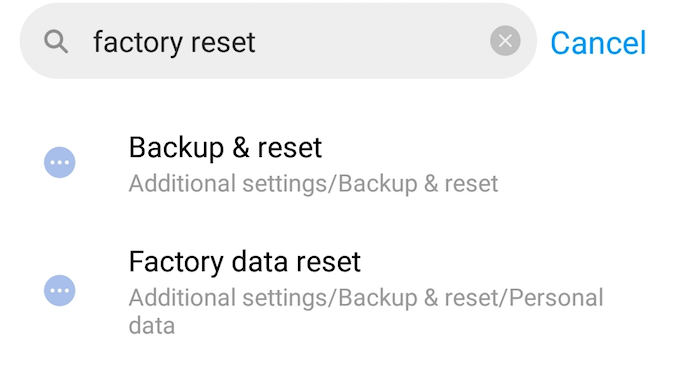
Bu seçeneği bulamıyorsanız, arama aracına “fabrika ayarlarına sıfırla” yazın. Ardından Yedekle ve sıfırla'yı seçin.
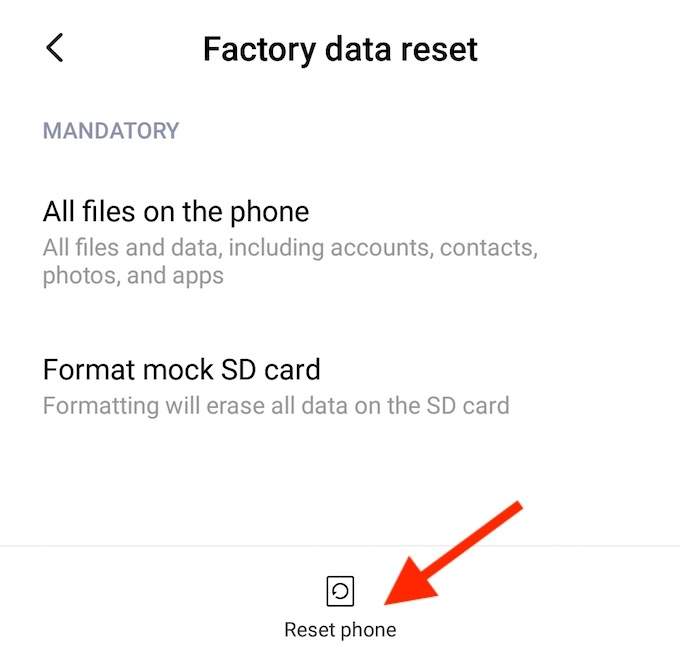
Telefonunuzu sıfırladıktan sonra, verilerinizi en son yedeklemeden geri yükleyebilirsiniz.
Tüm verilerinizi kaybetmekten endişe ediyorsanız, bunun yerine Ağ ayarlarını sıfırlama'yı seçebilir ve bunun telefonunuzdaki sorunu çözüp çözmediğini görebilirsiniz. Wi-Fi ayarlarını, mobil verileri ve Bluetooth'u sıfırlayacaktır. Ancak, kişisel verilere dokunulmaz.
Kurtarma Modunu Kullan
Herhangi bir nedenle Ayarlar menüsüne erişemiyorsanız, Kurtarma modunda donanımdan sıfırlama işlemini gerçekleştirebilirsiniz. Bunu sadece Android telefonunuzun yan tarafındaki düğmeleri kullanarak yapabilirsiniz.
Donanımdan sıfırlama tamamlandıktan sonra, telefonunuzu yeniden başlatmak için Sistemi şimdi yeniden başlatseçeneğini seçin. Daha sonra verilerinizi akıllı telefonunuzdaki en son yedeklemeden geri yükleyebilirsiniz.
iPhone'unuzu Nasıl Sıfırlarsınız
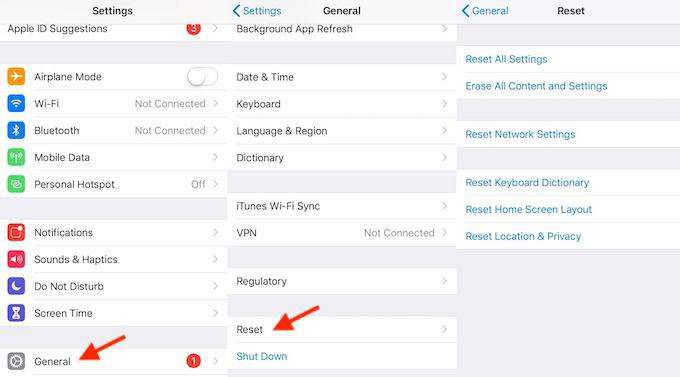
Böylece iPhone'unuzu hem güç düğmesini hem de güç ve ev düğmesinin birleşimini kullanarak yeniden başlatmayı denediniz ve hala çalışıyor. Bu durumda, telefonunuzdaki çeşitli ayarları deneyip sıfırlayabilir ve sorunun çözülüp çözülmediğine bakabilirsiniz.
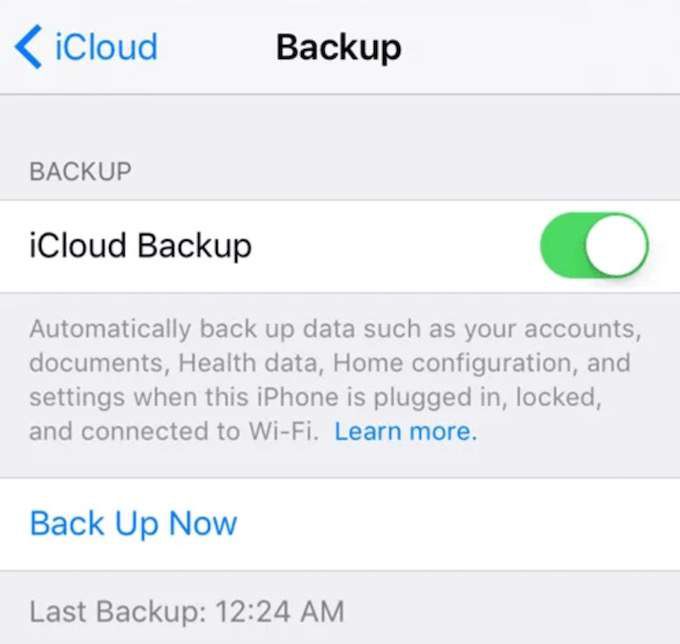
Devam etmeden önce, işlem sırasında hiçbir şey kaybetmemek için tüm verilerinizi yedeklemeyi unutmayın.
Sıfırlamenüsünde, seçim yapabileceğiniz birkaç seçeneğiniz olacaktır.
Tüm Ayarları Sıfırlaverilerinizin hiçbirine dokunmaz. Yalnızca telefonunuzun Kablosuz verileri, Bluetooth, Bildirimler, Gizlilik ayarları vb. Ayarlarını sıfırlar.
Ağ Ayarlarını Sıfırla, sahip olup olmadığınızı seçmeniz gereken bir seçenektir bağlantı sorunları. Kablosuz ve LTE bağlantılarınızla ilgili her şeyi sıfırlar.
Tüm İçeriği ve Ayarları Sil, tüm medya, veriler ve ayarlar dahil olmak üzere telefonunuzdan her şeyi siler. İPhone'unuzu yeni bir sahibe satmadan önce kullanmanız gereken fabrika ayarlarına sıfırlama seçeneğidir.
iPhone'unu sıfırla 'den sonra cihaz otomatik olarak yeniden başlatılır.
Sorunu Çözdü mü?
Donanımdan sıfırlama yaparak cihazınızın sorunlarını gidermeyi denediniz mi? Telefonunuz şimdi normal durumuna geri döndü mü yoksa yavaş mı kaldı ve sizi dondurmaya devam etti mi? Aşağıdaki yorumlar bölümünde deneyimlerinizi bizimle paylaşın.